Heim >Software-Tutorial >mobile Applikation >So überprüfen Sie aktuelle Chat-Dateien auf DingTalk
So überprüfen Sie aktuelle Chat-Dateien auf DingTalk
- WBOYWBOYWBOYWBOYWBOYWBOYWBOYWBOYWBOYWBOYWBOYWBOYWBnach vorne
- 2024-02-29 20:52:381098Durchsuche
PHP-Editor Strawberry Lite erklärt, wie man aktuelle Chat-Dateien auf DingTalk findet. In DingTalk können Benutzer die Option „Zuletzt verwendet“ auf der Seite „Workbench“ finden und darauf klicken, um aktuelle Chat-Datensätze anzuzeigen. Klicken Sie auf die Schaltfläche „Mehr“ in der oberen rechten Ecke der Chat-Seite und wählen Sie „Chat-Dateien“, um die im Chat gesendeten Dateien anzuzeigen. Wenn Sie eine bestimmte Datei suchen müssen, können Sie die Suchfunktion auf der Chat-Seite verwenden und den Dateinamen oder Schlüsselwörter für die Suche eingeben. Auf diese Weise können Sie aktuelle Chat-Dateien schnell finden und die Arbeitseffizienz verbessern.
1. Nachdem Sie DingTalk auf Ihrem Telefon geöffnet und die Benutzeroberfläche aufgerufen haben, klicken Sie unten auf das Element „Workbench“, um zu wechseln.
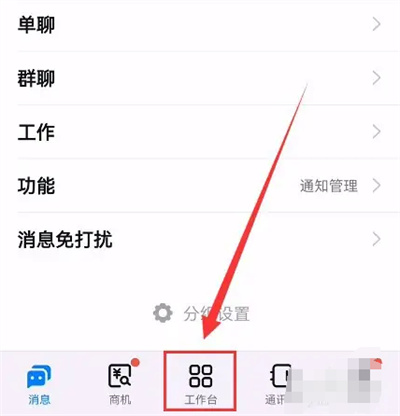
2. Suchen Sie in der Workbench-Oberfläche nach „Cloud Disk“ und klicken Sie darauf, um es zu öffnen.
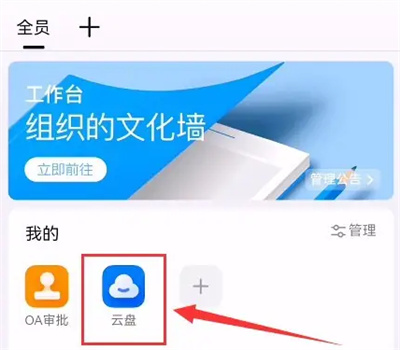
3. Klicken Sie ganz links unten auf der Cloud-Disk-Seite auf das Element „Zuletzt verwendet“.
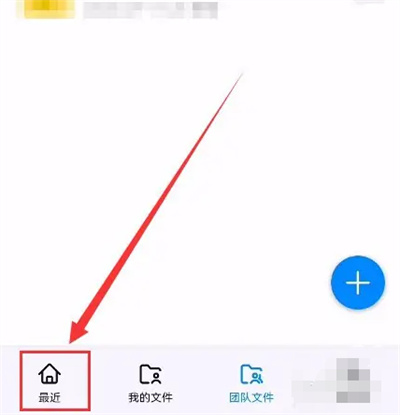
4. Nach dem Seitenwechsel sehen Sie ein kreisförmiges Symbol mit drei kleinen Punkten hinter „Zuletzt verwendet“, klicken Sie darauf.
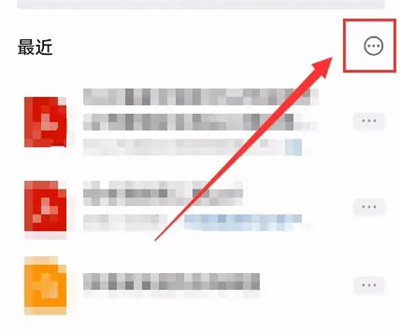
5. Zu diesem Zeitpunkt wird unten auf der Seite ein Optionsfenster angezeigt. Klicken Sie auf die Schaltfläche, um „Chat-Dateien“ auszuwählen Chat-Dateien.
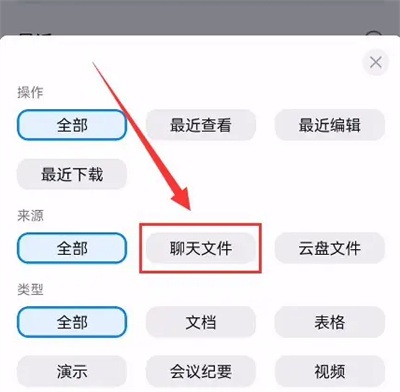
Das obige ist der detaillierte Inhalt vonSo überprüfen Sie aktuelle Chat-Dateien auf DingTalk. Für weitere Informationen folgen Sie bitte anderen verwandten Artikeln auf der PHP chinesischen Website!
In Verbindung stehende Artikel
Mehr sehen- Die Tastenkombination für die Suche ist die Strg-Taste plus What-Taste
- Wie finde ich Schlüsselwörter in Dateien in VSCode?
- Was ist die Tastenkombination zum Suchen und Ersetzen von Word-Dokumenten?
- Wozu dient der DingTalk GitLab-Roboter?
- Was soll ich tun, wenn ich den Bestätigungscode auf DingTalk nicht erhalten kann?

